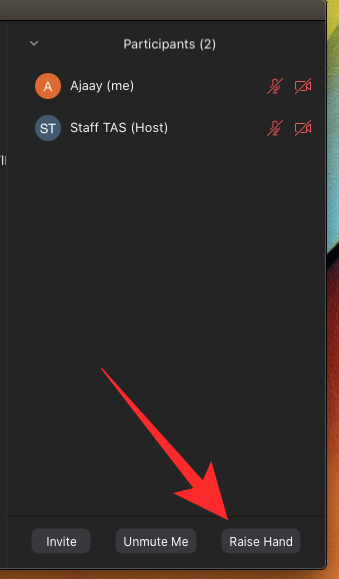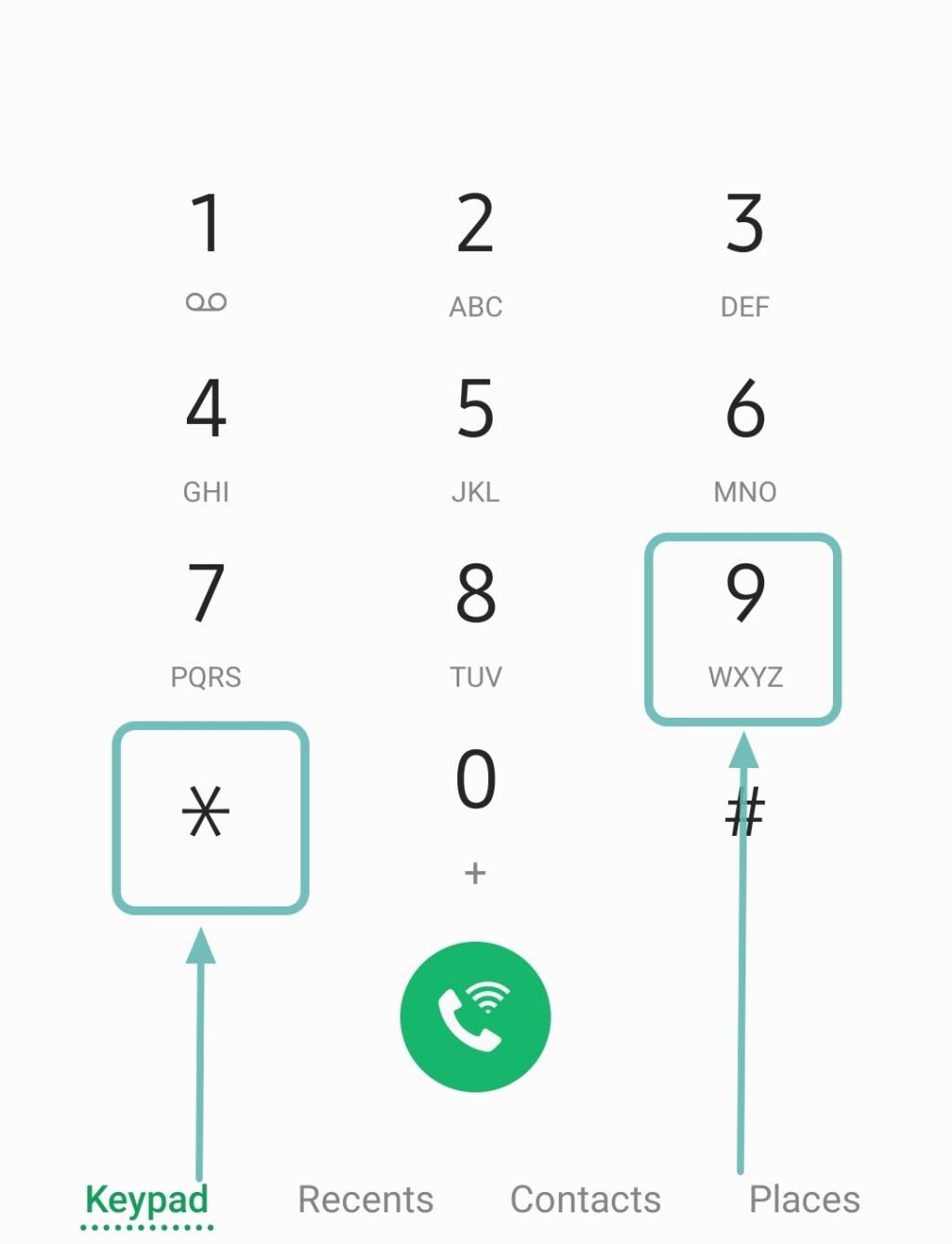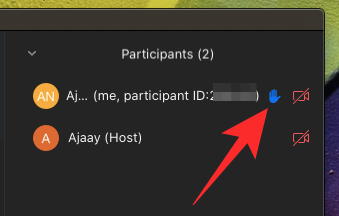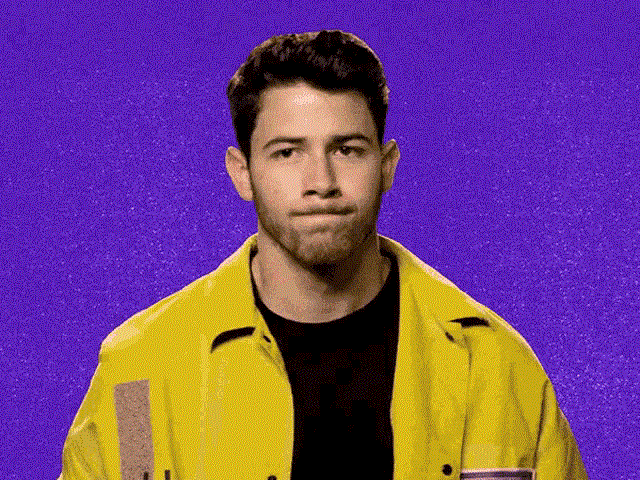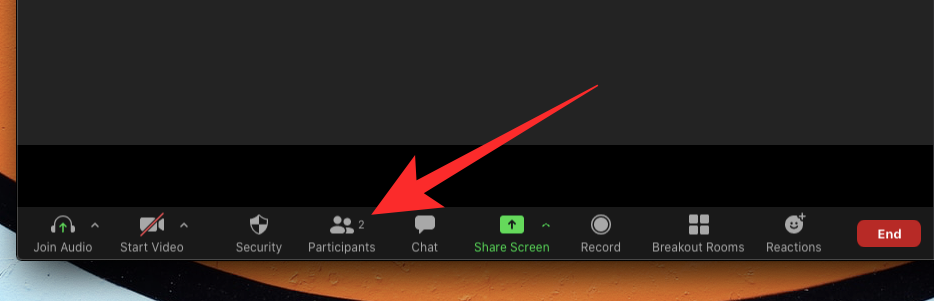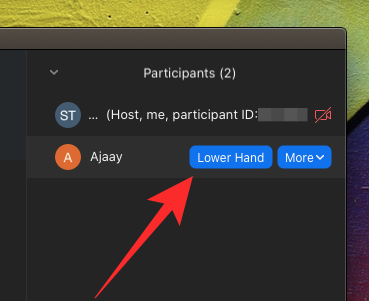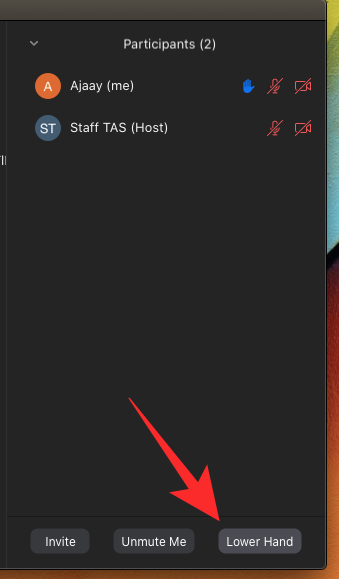Aínda que as aplicacións de videoconferencia definitivamente reuniron á xente e axudaron a imitar as condicións de traballo, carecen das interaccións persoais que se derivan das reunións físicas, como como chamas a atención do anfitrión cando estás nunha chamada con outras 50 persoas.
Contidos
Que é Raise Hand on Zoom
Zoom ten unha forma interesante de permitir aos usuarios interactuar co anfitrión da reunión proporcionando comentarios non verbais. Unha destas opcións de comentarios permite aos participantes levantar a man nunha reunión, ao tempo que alertan ao anfitrión. Deste xeito, podes solicitar falar ou compartir as túas dúbidas durante unha reunión se o anfitrión o silenciou.
Nese momento, ademais de Zoom, só Microsoft Teams permite aos usuarios utilizar a función " levantar a man " durante as reunións. Espérase que Google lance unha función para levantar a man para os seus usuarios de Meet nunha versión futura que lles dará aos participantes nunha reunión a oportunidade de falar ao levantar a man.
RELACIONADO: Como gravar unha reunión de Zoom sen o permiso do anfitrión
Como levantar a man en Windows PC e Mac
Se asiste a unha reunión Zoom desde o seu PC con Windows ou Macbook, siga esta guía para aprender a proporcionar comentarios non verbais ao anfitrión levantando a man.
Paso 1: inicia Zoom e únete a unha reunión como participante (non como anfitrión).
Paso 2: fai clic no botón "Participantes" dos controis da reunión na parte inferior da pantalla. Isto trae varias opcións para escoller para proporcionar comentarios non verbais.
Paso 3: seleccione a opción "Levantar a man" dentro do panel Participantes no lado dereito da pantalla.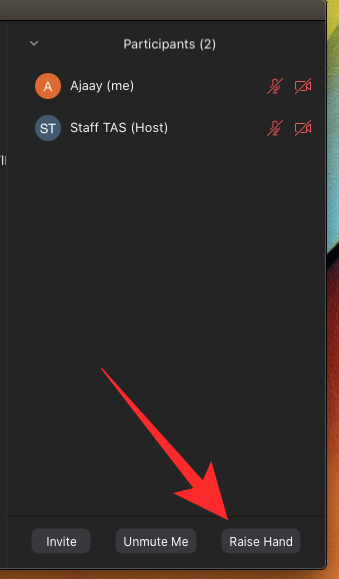
Hai un atallo de teclado! Alternativamente, pode usar atallos de teclado para levantar a man en Windows e Mac. Preme a tecla "Alt + Y" en calquera dos sistemas para activar ou desactivar a opción de levantar a man.
O botón Levantar a man só estará visible se non es o anfitrión actual da reunión. Se abandonaras unha reunión anteriormente e o anfitrión actual non te volveu asignar como anfitrión, podes acceder ao botón Levantar a man no panel de Participantes.
Nota : Zoom permite que só se active un tipo de feedback non verbal á vez.
RELACIONADO: Como mostrar a imaxe de perfil en Zoom
Como levantar a man en Android e iPhone
Se estás a usar a versión móbil da aplicación Zoom, sigue esta guía para aprender a proporcionar comentarios non verbais ao anfitrión levantando a man.
Paso 1: inicia a aplicación Zoom e únete a unha reunión como participante e non como anfitrión.
Paso 2: para levantar a man para falar, toca o botón "Máis" dos controis da reunión na esquina inferior dereita da pantalla e selecciona a opción "Levantar a man" no menú emerxente.
O anfitrión da reunión agora recibirá unha notificación de que levantaches a túa man, independentemente do dispositivo no que estean usando Zoom.
RELACIONADO: 11 divertidos xogos de zoom!
Como levantar a man nunha chamada telefónica
Zoom permite que os usuarios marquen reunións directamente desde un teléfono, sen utilizar unha aplicación. Nestes casos, se o participante desexa levantar a man durante unha reunión por teléfono, debe marcar *9 no teclado de marcación do seu teléfono.
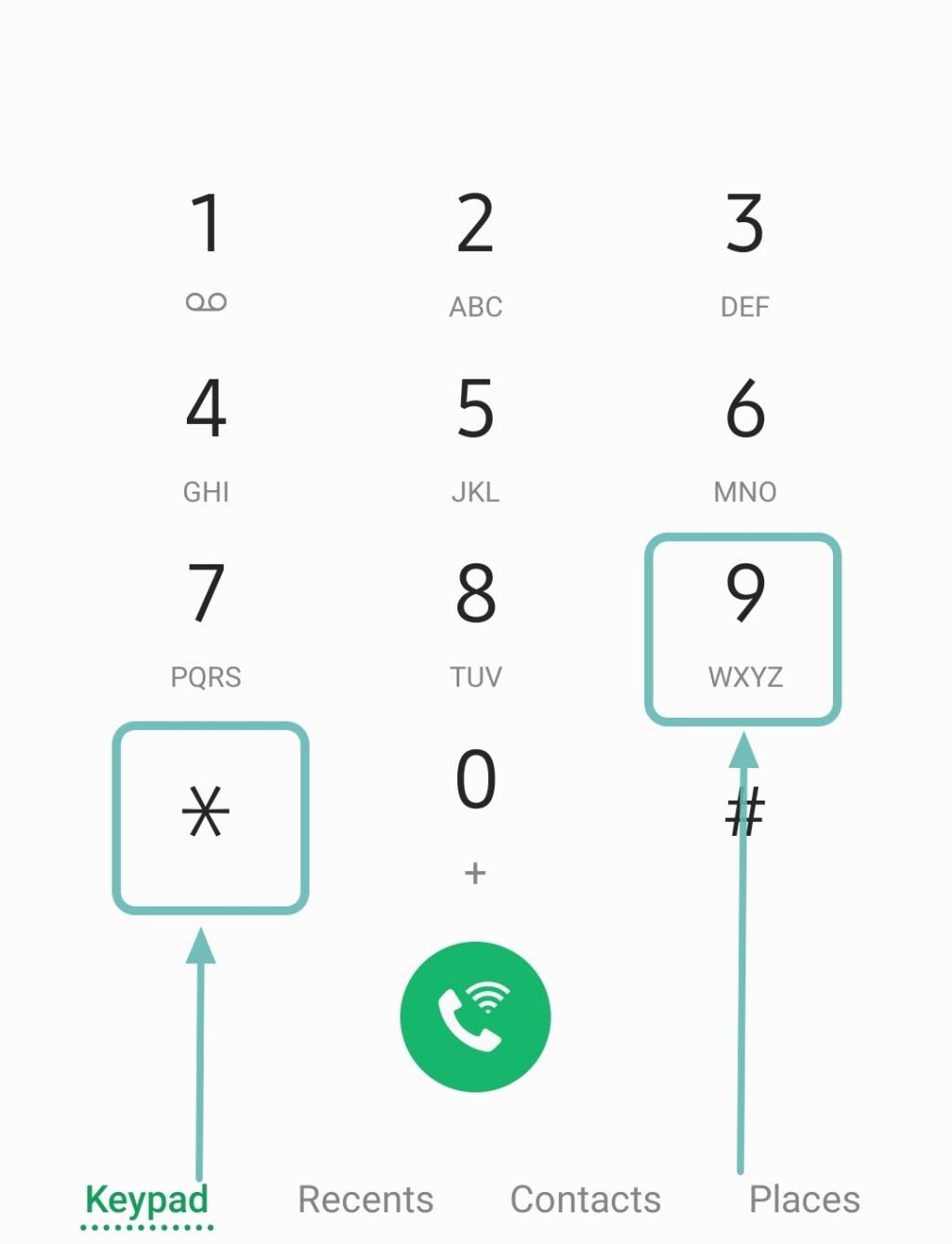
Para baixar a man, o participante debe marcar de novo *9 no teclado de marcación do teléfono.
Onde está a icona Levante a man
Cando un participante ergueu a man nunha reunión, aparece unha pequena icona de man xunto ao seu nome. Zoom enumera os participantes na orde na que se levantaron as mans.
Cando comprobes no teu PC, podes ver se un participante ten a man levantada facendo clic na pestana "Participantes" na parte inferior da pantalla. Isto mostrará unha lista de participantes actualmente na chamada. Nesta lista verás a todos os participantes que levantaron a man.
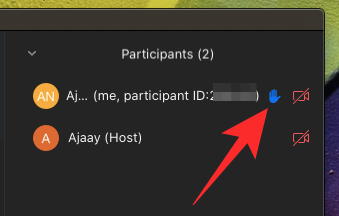
No teu teléfono (Android ou iOS), se estás a comprobar se alguén ou ti mesmo levantaches a man durante unha reunión, toca a pestana "Participantes" na parte inferior da túa pantalla. Na seguinte pantalla, comprobe a icona dunha man azul xunto ao nome dun participante nesta lista. Cando aparece unha icona deste tipo, significa que o usuario levantou a man para falar.
Falta a opción de levantar a man?
Pode haber dous motivos polos que un usuario non pode ver a icona Levantar a man.
- Cando está en modo de pantalla completa, Zoom minimiza a barra de ferramentas inferior para crear unha experiencia inmersiva. Se non ves a barra de ferramentas inferior mentres estás nunha reunión, isto é o que podes facer:
- Nos dispositivos móbiles, só tes que tocar a pantalla da túa reunión de Zoom e aparecerá a barra de ferramentas. Agora podes seleccionar a pestana "Participantes" e seleccionar "Levantar a man".
- No PC, simplemente move o rato na pantalla da reunión de Zoom para mostrar a barra de ferramentas. Agora podes facer clic na pestana "Participantes" e despois en "Levantar a man".
- Se o anfitrión desactivou os comentarios non verbais para a reunión, os participantes non verán a opción de "Alzar a man" nin ningún outro comentario. Pídelle ao anfitrión da reunión que active os comentarios non verbais na súa configuración de Zoom na web para activar a función Levantar a man.
Como activar o feedback non verbal nunha reunión
Zoom permite aos participantes expresarse sen audio nin vídeo mediante funcións de comentarios non verbais. Os comentarios non verbais están dispoñibles en forma de botóns dentro do panel Participantes e un deles é a función "Levantar a man". Polo tanto, é importante que (como anfitrión) habilite a retroalimentación non verbal para que os participantes poidan levantar a man durante a reunión.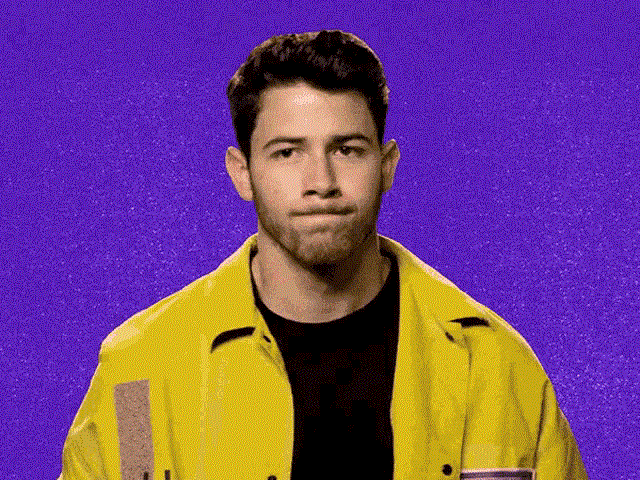
Nota : só o anfitrión pode activar ou desactivar os comentarios non verbais nunha reunión.
Para activar os comentarios non verbais nunha reunión, siga os pasos seguintes:
Paso 1: visita Zoom.us e inicia sesión co teu nome de usuario e contrasinal.
Paso 2: Fai clic na pestana "A miña conta" na esquina superior dereita e selecciona "Configuración" (na pestana "Persoal").
Paso 3: na pestana "Reunión" desprázate ata "Comentarios non verbais". Activa ou desactiva o botón para activar ou desactivar os participantes para proporcionar comentarios non verbais.

Como baixar a man en Zoom
Tanto se es un anfitrión que recoñece a un participante como se un participante que levantou a man accidentalmente (hey, ocorre), sigue estes pasos para baixar a man nunha reunión de Zoom.
Como baixar a man dun participante
If you’re a host of the meeting and you wish to lower the hand of someone who used the ‘Raise hand’ feature, then you can do so by clicking the ‘Participants’ button from the meeting controls at the bottom.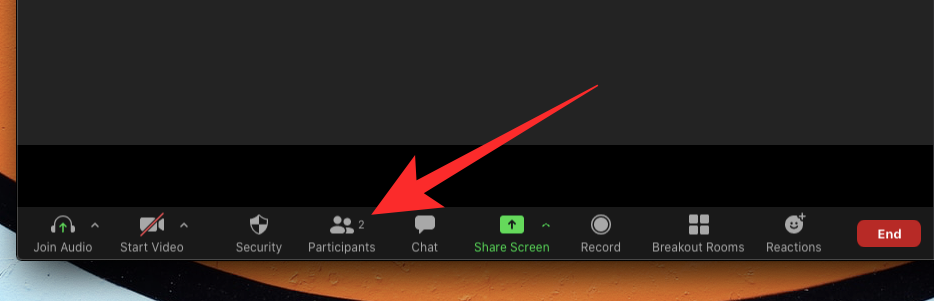
When the Participants panel pops up on the right-hand side of the screen, hover the mouse over the participant’s name adjacent to whom a blue hand icon will appear. When you hover over the participant’s name, you will see a ‘Lower Hand’ option; click on it to lower the raised hand.
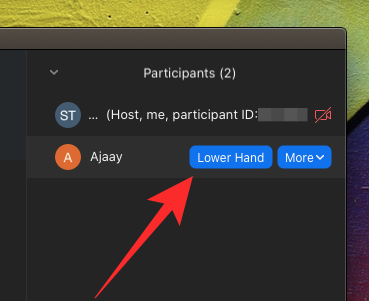
If you’re using Zoom on a phone, you can lower a participant’s raised hand by tapping on the ‘Participants’ tab in the meeting screen, tapping on the user’s name, and then selecting the ‘Lower Hand’ option from the popup menu.
How to lower hand yourself
If you’re the one who used the ‘Raise Hand’ feature to speak up during a meeting but you now want to undo it, you can do so using the ‘Lower Hand’ button that will appear in place of the ‘Raise Hand’ button.
To lower your hand inside a Zoom meeting on PC, click on the Participants tile from the meeting controls section at the bottom of your screen.

This will open up the Participants panel on the right-hand side and to undo the ‘Raise hand’ action, click on the ‘Lower Hand’ button at the bottom of the screen. 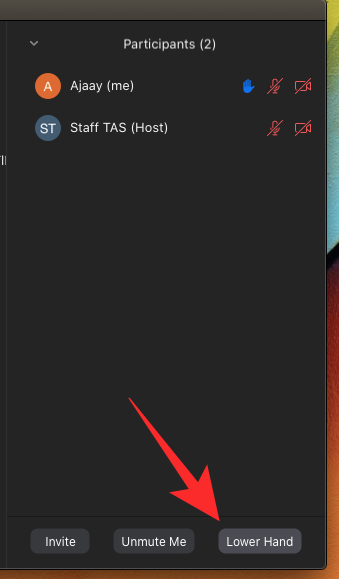
There’s a keyboard shortcut! Alternatively, you can use keyboard shortcuts to Lower your hand on Windows and Mac. Press the “Alt + Y” key on either of the systems to toggle Lower Hand option ON or OFF.
When using Zoom on your phone (Android or iOS), you can lower your hand by tapping the More button from meeting controls at the bottom right corner and then selecting the ‘Lower Hand’ option.
How to find all the participants who Raised Hands-on Zoom
The easiest way to view all the participants who have raised hands in the meeting is to click on the raised hand icon you see in the meeting’s screen.
Alternatively, you can also simply check out the ‘Participants’ menu to find the Raised Hand icon next to the participants who raised their hand.
RELATED: How to change your name on Zoom
We hope this guide helped you understand how to ‘Raise Hand’ on different platforms. Have you tried it yet? How did it go? Let us know in the comments below.